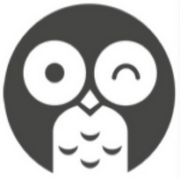VM-A Dispo – Tipp „Ad-Specials mit Festpreis“
Beilagen, Beihefter, Beikleber können in den Preislistenposten mit der Option „Ohne Menge“ versehen weden. Das bedeutet, dass der Preis unabhängig von der in der Buchung angegebenen Menge gezogen wird.
Ob 20.000 oder 100 Beilagen erfasst werden – der Preis aus den Preislistenposten und die eingegebene Menge werden nicht – wie bei einem 1000er-Preis – miteindander multipliziert. Der hinterlegte Preis wird direkt als Festpreis übernommen und gebucht.